客服热线
186-8811-5347、186-7086-0265
官方邮箱
contactus@mingting.cn
添加微信
立即线上沟通

客服微信
详情请咨询客服
客服热线
186-8811-5347、186-7086-0265
官方邮箱
contactus@mingting.cn
2022-04-22 来源:金山毒霸文档/文件服务作者:办公技巧

怎么在ppt2016中分割图片?下面就是在ppt2016中分割图片的具体方法,想知道的小伙伴就赶紧看过来吧。
ppt2016设置分割图片的方法
首先启动PowerPoint2016,单击菜单栏--插入--表格,插入一个10×8的表格。
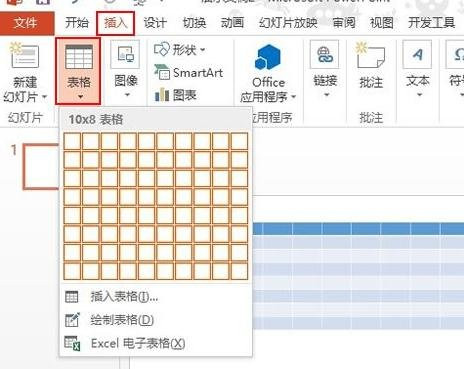
设置表格图片背景填充
选中表格,单击设计选项卡里面的填充按钮,从下拉的菜单中依次选择"表格背景"--"图片"。
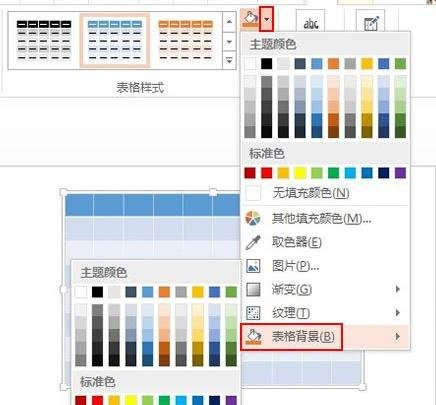
在本地素材库中选择一张精美的图片,双击插入到表格中。
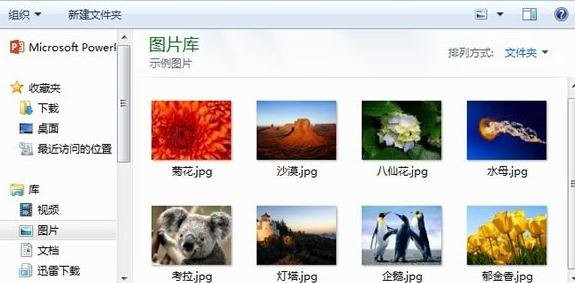
此时我们并没有看到图片,大家别急,这里需要单击填充按钮旁的小三角符号,选择无填充颜色。
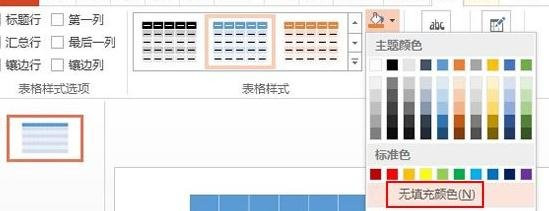
这个时候图片就添加到表格中,做为背景了。
添加网状边框
单击设计选项卡下绘图边框--笔颜色,选择白色,背景1,深色15%选项。
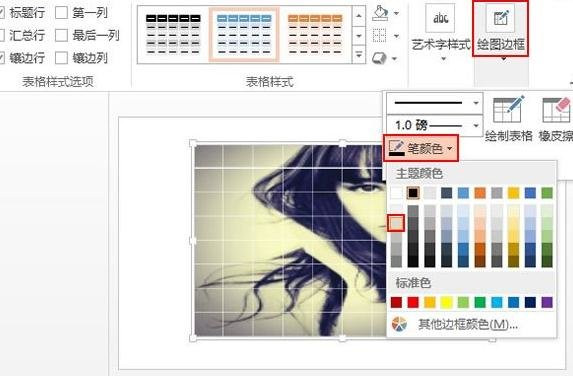
然后单击边框按钮,先设置为无边框。
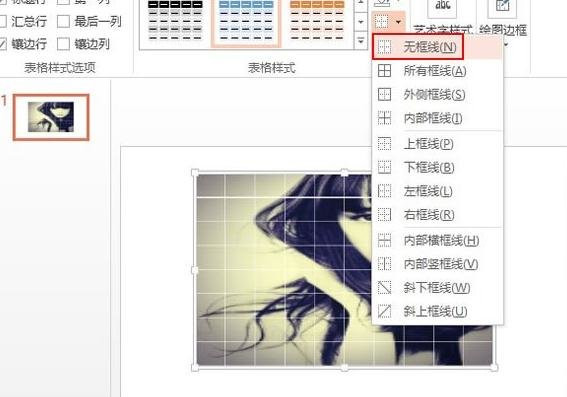
在设置为斜下边框,如图所示。
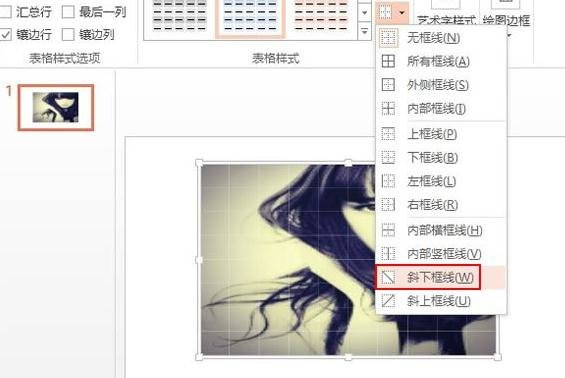
最后一步,设置为斜上边框,最终的效果如下图所示:
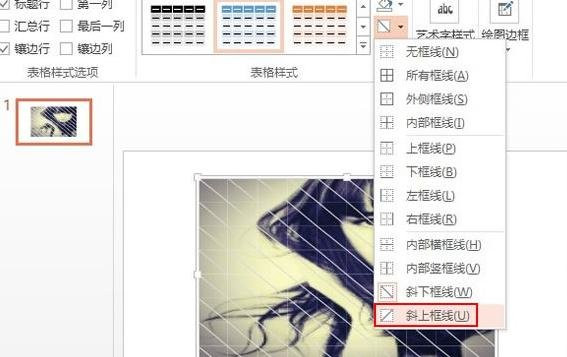

以上就是在ppt2016中分割图片的具体方法了,希望可以帮助到大家!
最后,小编给您推荐,金山毒霸“手机数据恢复”,如您遇到误删手机图片、文件、通讯录、通话记录和短信等,金山手机数据恢复统统都能帮您恢复。
上一篇:axure9怎么制作滚动表格